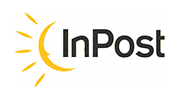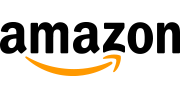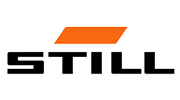Als je voor het eerst achter een computer gaat zitten, kan het toetsenbord een labyrint van mysterieuze symbolen en toetsen lijken. Heb je je ooit afgevraagd hoeveel functies er achter al die knoppen schuilgaan? Waarom zijn deze specifieke combinaties gekozen als universele snelkoppelingen? Moderne toetsenborden zijn het resultaat van jarenlange evolutie, waarbij ze zich hebben aangepast aan de behoeften van gebruikers en technologische revoluties.
In dit bericht proberen we je dichter bij de fascinerende wereld van het computertoetsenbord te brengen door de betekenis van de basistoetsen uit te leggen en de handigste sneltoetsen met je te delen die je dagelijkse computergebruik veel eenvoudiger en efficiënter kunnen maken. Laten we samen proberen de geheimen te ontdekken die in ons toetsenbord verborgen zitten!
In dit artikel bespreken we:
Een paar woorden over het toetsenbord van de computer
Het toetsenbord van een computer is een van de belangrijkste en meest gebruikte invoerapparaten in de computerwereld. Hiermee kunnen we communiceren met de machine door gegevens in te voeren, teksten te schrijven of specifieke opdrachten uit te voeren. Maar heb je je ooit afgevraagd waar het vandaan komt en hoe het zich in de loop der jaren heeft ontwikkeld?
De oorsprong van het toetsenbord gaat terug tot de tijd van de typemachines, die halverwege de 19e eeuw verschenen. De eerste typemachines hadden toetsen op een iets andere manier gerangschikt dan moderne toetsenborden, maar het idee bleef hetzelfde – elke toets kwam overeen met een specifiek teken. Na verloop van tijd, toen typemachines steeds populairder werden, begonnen hun ontwerp en toetsindeling te standaardiseren.
Met de komst van het computertijdperk in de 20e eeuw werden typemachines vervangen door computertoetsenborden. In de jaren 1960 en 1970, toen computers hun intrede deden in kantoren en thuis, werden toetsenborden aangepast aan nieuwe behoeften. Functietoetsen, pijltjestoetsen en nog veel meer werden toegevoegd, waardoor meer geavanceerde bewerkingen mogelijk werden.
Door de technologische evolutie zijn toetsenborden steeds geavanceerder geworden en bieden ze allerlei functies zoals achtergrondverlichting, programmeerbare toetsen en zelfs de mogelijkheid om de indeling van het toetsenbord te wijzigen. Vandaag de dag, in het digitale tijdperk, is het toetsenbord niet alleen een werkinstrument, maar ook een element van cultuur, personalisatie en expressie van individualisme.

Verdeling van toetsen op een computertoetsenbord
Toetsen op computertoetsenborden kunnen worden onderverdeeld in verschillende groepen, die elk een andere functie hebben.
- Alfanumerieke toetsen: Hiermee kan tekst worden ingevoerd in de vorm van letters van A tot Z, cijfers van 0 tot 9, leestekens en speciale tekens.
- Functietoetsen: De toetsen van F1 tot F12, gebruikt voor verschillende speciale functies afhankelijk van het programma.
- Navigatietoetsen: Deze worden gebruikt om in verschillende richtingen te bewegen.
- Controletoetsen: Deze worden gebruikt om bepaalde acties uit te voeren, zoals de Ctrl-, Alt- en ESC-toetsen.

Beschrijving van de basistoetsen van het computertoetsenbord
Het toetsenbord van de computer is een hulpmiddel dat ieder van ons bijna dagelijks tegenkomt. Veel gebruikers gebruiken het intuïtief, maar kennis van de basistoetsen en sneltoetsen kan onze efficiëntie op het werk of in onze vrije tijd aanzienlijk verbeteren.
Hieronder presenteren we de basistoetsen waarmee je comfortabel en snel tekst kunt invoeren.
Alfanumerieke toetsen
Alfanumerieke toetsen zijn verdeeld in alfabetisch, dit zijn de letters van A tot Z, en numeriek, dit zijn de cijfers van 0 tot 9. Daarnaast bevatten ze speciale tekens (bijv. < / {} []) en leestekens (bijv. , . ? “).
Bovendien hebben sommige computertoetsenborden een numeriek toetsenblok. Dit zijn dubbele toetsen van de numerieke toetsen 0 – 9 aan de rechterkant van het toetsenbord. Ze vergemakkelijken het invoeren van getallen en zijn vooral handig voor mensen die dagelijks grote hoeveelheden numerieke gegevens invoeren. De toets Num Lock wordt gebruikt om de numerieke toetsen op het numerieke toetsenblok te activeren.
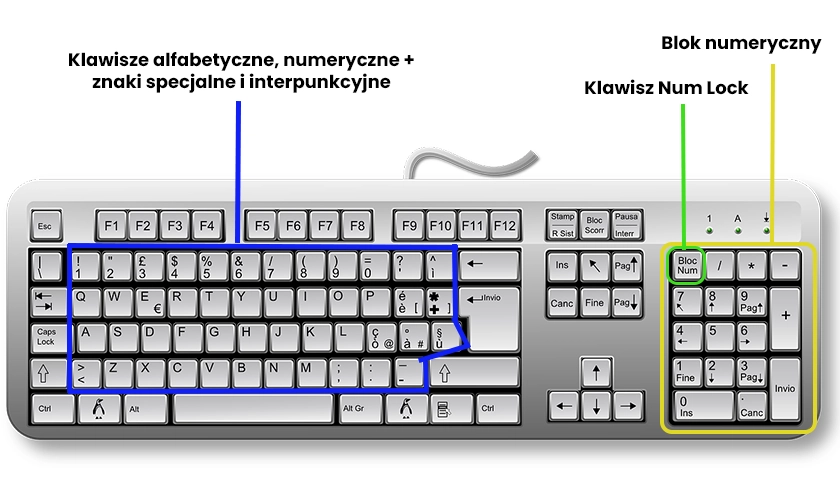
De ESC-toets
De ESC-toets (van het Engelse “Escape”) heeft als functie “ontsnappen” of het annuleren van bepaalde acties op het toetsenbord. De belangrijkste toepassingen zijn:
- Dialoogvensters of menu’s sluiten: In veel programma’s en besturingssystemen kun je, wanneer er een dialoogvenster verschijnt (bijvoorbeeld om een bestand op te slaan of een bewerking te bevestigen), met de ESC-toets de gepresenteerde actie sluiten of annuleren.
- Volledig-scherm modi verlaten: In webbrowsers, grafische programma’s of computerspellen wordt de ESC-toets vaak gebruikt om de schermvullende modus te verlaten.
- Operaties onderbreken: In sommige programma’s, als een bewerking (zoals het kopiëren van een groot bestand) bezig is, kunt u deze onderbreken met de ESC-toets.
- Modi of weergaven verlaten: In tekstverwerkers of grafische programma’s kan de ESC-toets worden gebruikt om een specifieke modus te verlaten, zoals een bewerkingsmodus of een tekengereedschap.
- In spellen: In veel computerspellen opent de ESC-toets het hoofdmenu of pauzeert het spel.
- Als onderdeel van sneltoetsen: In sommige programma’s kan de ESC-toets, in combinatie met andere toetsen, specifieke functies of snelkoppelingen activeren.
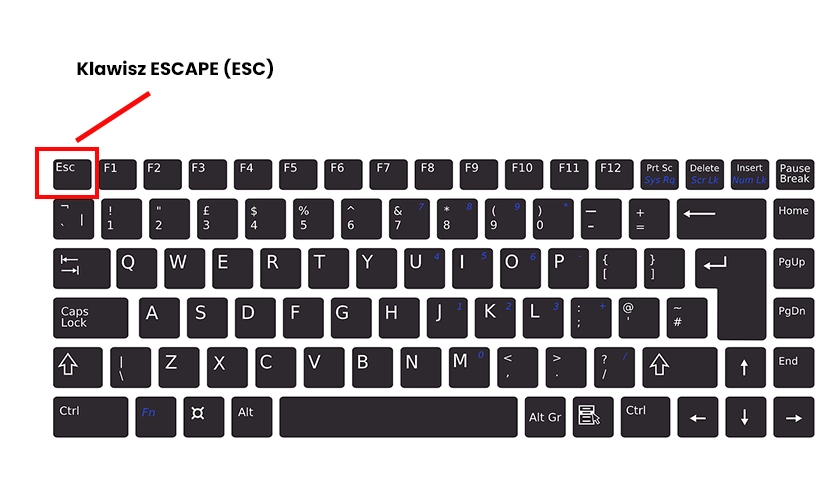
Enter, Backspace, Spatie en Wissen
Bij het typen op een toetsenbord is het belangrijk dat de ingevoerde tekst begrijpelijk en duidelijk is voor de lezer. Als de tekst ononderbroken geschreven zou zijn, zonder pauzes, paragrafen en interpunctie, zou het lezen ervan erg omslachtig zijn en zouden veel mensen waarschijnlijk niet de moeite nemen om te proberen de tekst te lezen. Toetsen zoals Enter en Spatie komen ons te hulp.
Enter is verantwoordelijk voor het starten van een nieuwe alinea en als je erop klikt, verschijnt de ingevoerde tekst op een nieuwe regel. Ondertussen wordt Spatie gebruikt om pauzes te maken tussen woorden, waardoor de ingevoerde inhoud leesbaar en gemakkelijk te begrijpen wordt.
Naast het invoeren van tekst kan de Enter-toets ook dienen als opdrachtbevestigingsfunctie.
De knoppen Backspace en Delete zijn ook essentieel. Als we een fout maken tijdens het typen, kunnen we de ingevoerde waarde wissen. Met elke druk op de Backspace-toets wordt een letter of spatie verwijderd. Met de Delete-toets daarentegen kun je een groter aantal letters verwijderen, nadat je ze eerst met de muiscursor hebt geselecteerd.
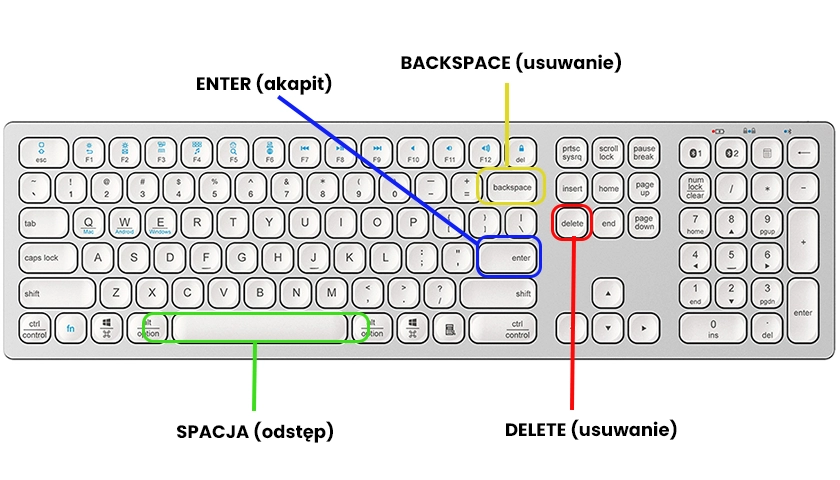
CAPS LOCK, Shift en Rechts ALT
Bij het schrijven van een artikel, een blogbericht, een brief, het voeren van e-mailcorrespondentie of chatten met vrienden moeten we ons houden aan de correcte spellingregels van de Poolse taal. Daarom moeten we letten op aspecten zoals het beginnen van een zin met een hoofdletter of het gebruik van Poolse tekens, zoals ś, ą, ę, ć, enzovoort. Wanneer we tekst invoeren op een computertoetsenbord en willen dat het leesbaar is en in overeenstemming met de regels van onze taal, kunnen we toetsen als Shift, CAPS LOCK of ALT gebruiken.
De SHIFT-toets wordt gebruikt om een nieuwe zin te beginnen met een hoofdletter. Klik op deze knop op het toetsenbord en houd hem ingedrukt. Selecteer vervolgens de letter waarmee het woord in onze zin begint (bijvoorbeeld Shift + A). Als we de Shift-toets langer ingedrukt houden en tegelijkertijd op verschillende letters klikken, krijgen we verschillende letters in hoofdletters. Bij het maken van verschillende soorten inhoud is het soms nodig om een woord of zelfs een zin te benadrukken met hoofdletters. In zo’n geval kun je, in plaats van Shift de hele tijd ingedrukt te houden, het beste de CAPS LOCK-toets gebruiken, waarmee je in hoofdletters kunt schrijven als je erop klikt. Om terug te keren naar het schrijven in kleine letters, klik je opnieuw op de CAPS LOCK-knop.
In veel talen zijn er diakritische letters, dat zijn letters waaraan specifieke diakritische tekens zijn toegevoegd boven of onder de letter, waardoor de manier waarop de letter wordt gelezen verandert en er dus een nieuw teken ontstaat. In deze talen zijn er verschillende van zulke letters, elk met een uniek diakritisch teken. Met het toetsenbord van de computer kun je deze letters invoeren en hiervoor moet je vaak de ALT-toets aan de rechterkant gebruiken. Als we de ALT-toets ingedrukt houden en tegelijkertijd een bepaalde letter indrukken, krijgen we een diakritische letter. Om in het Spaans bijvoorbeeld de letter “ñ ” te krijgen, houden we de rechter ALT-toets ingedrukt en klikken we op de letter N op het toetsenbord van de computer.
Onthoud ook dat je in talen die hoofdletters gebruiken aan het begin van een zin of voor eigennamen, naast rechts ALT ook Shift ingedrukt moet houden. In het Duits bijvoorbeeld, om een zin te beginnen met de letter “Ä”, drukken we tegelijkertijd op de combinatie van rechts ALT + Shift + A. Deze methode maakt het gebruik van diakritische letters in verschillende talen mogelijk, waardoor het gemakkelijker wordt om nauwkeurig te schrijven in verschillende taalkundige contexten.
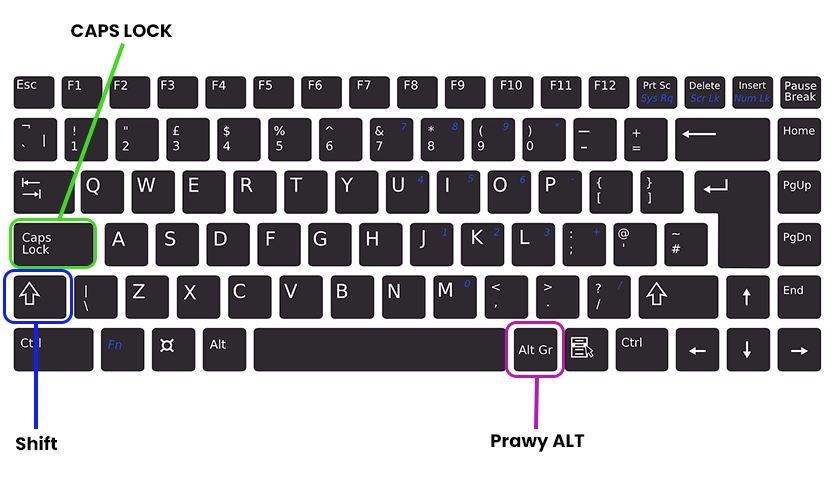
Navigatietoetsen
Navigatietoetsen Op een computertoetsenbord vinden we verschillende toetsen die ontworpen zijn voor eenvoudige en snelle cursorverplaatsing tijdens het typen van verschillende soorten inhoud. We hebben pijltjestoetsen tot onze beschikking waarmee we de cursor teken voor teken naar links, rechts, boven en beneden kunnen verplaatsen. Daarnaast kunnen we met toetsen als Home, End, PageUp en PageDown acties uitvoeren zoals de cursor naar het begin en het einde van de tekst verplaatsen en de pagina omhoog en omlaag scrollen.
Navigatietoetsen worden ook gedupliceerd op het numerieke toetsenbord, in het geval van toetsenborden met een numeriek toetsenbord.
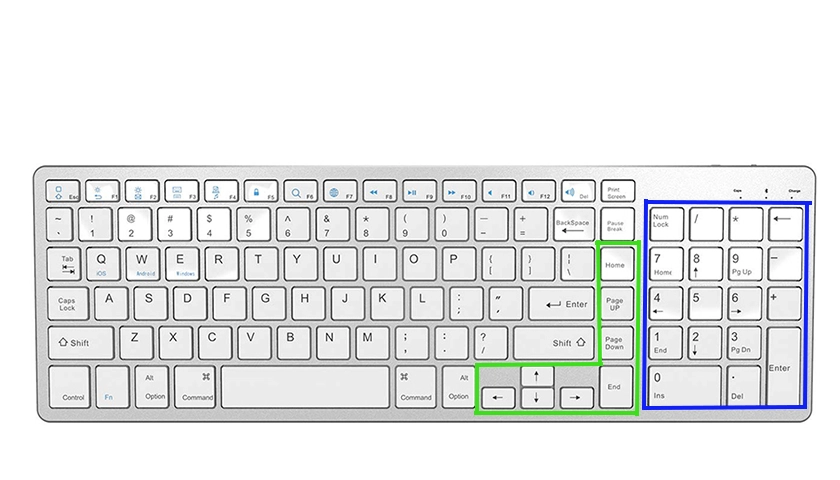
De TAB-toets
De TAB-toets, ook bekend als het tabulatorteken, is bedoeld om een inspringing in de tekst in te voegen. Als je erop drukt, verplaatst de cursor een bepaalde hoeveelheid ruimte naar rechts, waardoor tekst gemakkelijk kan worden opgemaakt, zoals in opsommingstekens of complexe documenten.
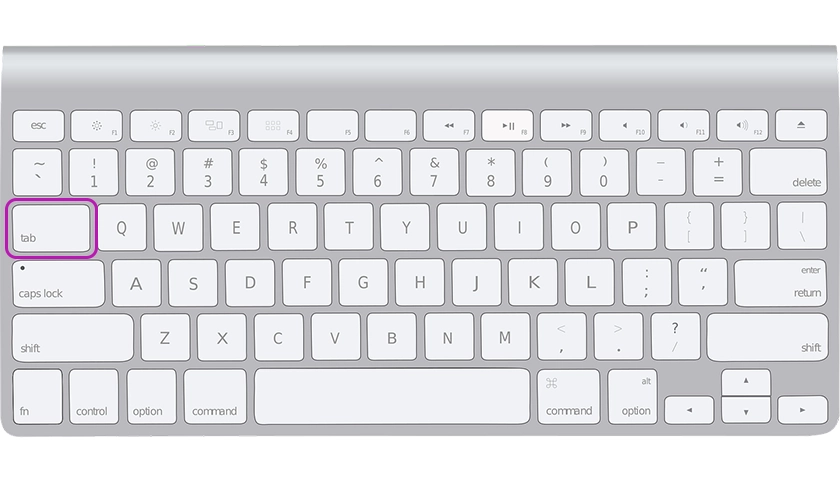
CTRL- en ALT-toetsen
Het toetsenbord van een computer heeft toetsen die gemarkeerd zijn als Ctrl (Control) en Alt (Alternate). Ze worden gebruikt in toetsencombinaties om verschillende soorten opdrachten uit te voeren. Ze worden vaak gebruikt als sneltoetsen, die de interactie met de computer aanzienlijk vergemakkelijken en versnellen.
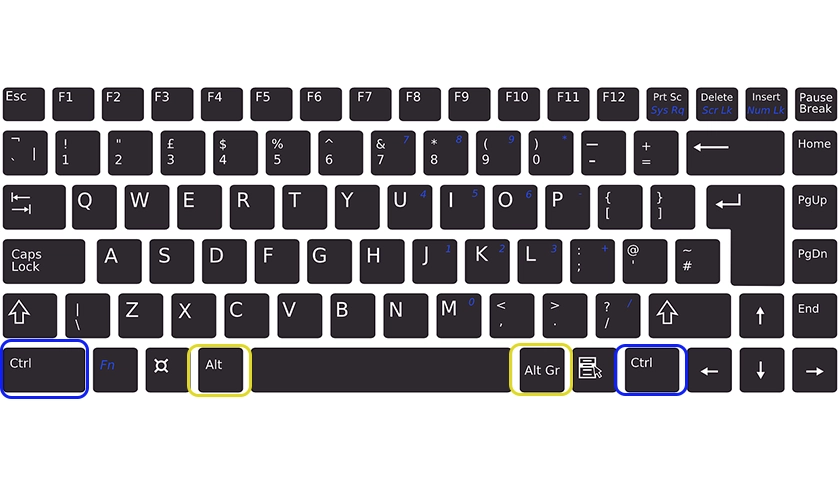
De PrtSc-toets
De PrintScreen-toets (vaak afgekort als “PrtScn” of iets dergelijks) wordt voornamelijk gebruikt om het beeld vast te leggen dat momenteel op het computerscherm wordt weergegeven. Hier lees je hoe het werkt en wat de toepassingen ervan zijn in verschillende contexten:
- Basisfunctie: Als de PrintScreen-toets wordt ingedrukt, wordt de afbeelding op het scherm gekopieerd naar het klembord van de computer. Het kan dan in verschillende programma’s worden geplakt (zoals grafische editors, tekstverwerkers, enz.) met de toetsencombinatie Ctrl+V of de optie “Plakken”.
- Combinaties met andere toetsen:
- Alt + PrintScreen: Legt alleen het actieve venster vast in plaats van het hele scherm. Dit is handig als je een screenshot wilt maken van een specifieke toepassing.
- Windows + Shift + S + PrintScreen (in nieuwere versies van Windows): Hiermee start je het knipgereedschap, waarmee je een specifiek deel van het scherm kunt selecteren om vast te leggen.
- Opslaan naar bestand onder Windows: Als je in sommige versies van Windows op Windows + PrintScreen drukt, wordt de schermafbeelding automatisch opgeslagen als een grafisch bestand in de map “Schermafbeeldingen” in de bibliotheek “Afbeeldingen”.
De Windows-toets
De laatste toets die ons werk en het gebruik van de computer kan vergemakkelijken is de toets die op sommige toetsenborden te vinden is, gemarkeerd met het Windows systeemlogo. Als je hierop drukt, is dit hetzelfde als op Start klikken en wordt de startbalk gestart, waardoor je met één knop toegang hebt tot alle programma’s. Deze toets bevindt zich tussen de Ctrl-toets en de Alt-toets.

Wist je dat...
- Functietoetsen: In de originele IBM PC computers zaten de functietoetsen aan de linkerkant van het toetsenbord, niet bovenaan zoals in de toetsenborden van vandaag.
- Ctrl + Alt + Delete: De maker van deze combinatie, David Bradley, ontwierp het als een tijdelijke oplossing voor het herstarten van de IBM PC tijdens het testen. Hij verwachtte niet dat het een standaard zou worden in toekomstige computers.
- De toetsenborden van vandaag verschillen van die van vroeger: De "SysRq" (System Request) toets of "Scroll Lock" worden nu bijvoorbeeld nog maar beperkt gebruikt, ook al staan ze nog steeds op veel toetsenborden.
- Oudst bewaarde computertoetsenbord: Het dateert uit 1965 en maakte deel uit van een mainframecomputer.
Functietoetsen - Wat zijn ze?
Functietoetsen zijn speciale toetsen op een computertoetsenbord, meestal aangeduid als “F1”, “F2”, “F3”, enzovoort, tot en met “F12” (hoewel sommige toetsenborden er meer kunnen hebben). Ze worden gebruikt om specifieke functies uit te voeren in verschillende programma’s en besturingssystemen. Hier zijn enkele kenmerkende eigenschappen en toepassingen van functietoetsen:
- Universele sneltoetsen: Veel softwarefabrikanten gebruiken functietoetsen voor universele sneltoetsen. In de meeste programma’s wordt bijvoorbeeld “F1” gebruikt om help op te roepen.
- Toepassingsspecifiek: Afhankelijk van de toepassing kunnen functietoetsen verschillende functies hebben. In grafische editors kan “F5” de weergave vernieuwen, terwijl in muziekprogramma’s dezelfde toets het afspelen kan starten of stoppen.
- Toepassingen voor besturingssystemen: In besturingssystemen zoals Windows hebben functietoetsen ook hun eigen taken. F2″ wordt bijvoorbeeld vaak gebruikt om geselecteerde bestanden te hernoemen en “F5” om de inhoud van het venster te vernieuwen.
- In combinatie met andere toetsen: Functietoetsen worden echt krachtig als ze worden gebruikt in combinatie met andere toetsen zoals “Shift”, “Ctrl” of “Alt”. Deze combinaties geven toegang tot veel extra functies en sneltoetsen.
- Programmeerbaarheid: In sommige gespecialiseerde toepassingen of games kunnen functietoetsen programmeerbaar zijn, wat betekent dat gebruikers ze kunnen aanpassen aan hun behoeften.
- Hardwaretoepassingen: Op sommige toetsenborden kunnen functietoetsen extra betekenis hebben in de context van hardwarefuncties, zoals volumeregeling, schermhelderheid of multimediaplaybackregeling. Het is ook de moeite waard om te onthouden dat de F11-toets de modus Volledig scherm in- en uitschakelt.

Handige sneltoetsen
Sneltoetsen zijn toetscombinaties waarmee de gebruiker snel specifieke taken kan uitvoeren zonder de muis te hoeven gebruiken of door applicatiemenu’s te hoeven navigeren. Het gebruik van sneltoetsen kan het werk op een computer aanzienlijk versnellen en stroomlijnen.
Wat zijn sneltoetsen?
Het zijn combinaties van twee of meer toetsen die, als ze gelijktijdig worden ingedrukt, een specifieke actie uitvoeren. In veel toepassingen wordt bijvoorbeeld de combinatie Ctrl + S gebruikt om een bestand op te slaan, terwijl Ctrl + C wordt gebruikt om geselecteerde tekst of objecten te kopiëren.
Waar worden ze voor gebruikt en hoe helpen ze?
- Efficiëntie: Sneltoetsen zorgen voor een snellere uitvoering van taken, zodat je niet met de muis door menu’s of knoppen hoeft te klikken.
- Ergonomie: Ze helpen overbelasting van de handen te verminderen door het muisgebruik te verminderen.
- Veelzijdigheid: Ze zijn beschikbaar in bijna alle toepassingen en besturingssystemen, dus het leren ervan is nuttig ongeacht wat je op de computer doet.
- Toegankelijkheid: Sneltoetsen helpen mensen met een handicap vaak om de computer effectiever te gebruiken.
Handige sneltoetsen
Hieronder staan een aantal veelgebruikte sneltoetsen (voor Windows-systemen, maar veel sneltoetsen werken ook in andere systemen) die het computergebruik aanzienlijk vergemakkelijken:
- Ctrl + C – geselecteerde tekst/afbeelding kopiëren
- Ctrl + X – geselecteerde tekst/afbeelding knippen
- Ctrl + V – Tekst/afbeelding plakken
- Ctrl + Z – De laatst uitgevoerde bewerking ongedaan maken
- Ctrl + Y – de eerder ongedaan gemaakte bewerking opnieuw uitvoeren (het tegenovergestelde van Ctrl + Z)
- Ctrl + A – Alle tekst of afbeeldingen selecteren
- Ctrl + S – Een bestand of afbeelding opslaan
- Ctrl + P – Afdrukken starten
- Ctrl + F – Zoeken naar een specifieke zin in de inhoud
- Ctrl + B – de tekst vet maken
- Ctrl + U – De tekst onderstrepen
- Alt + Tab – Schakelen tussen geopende toepassingen
- Ctrl + Shift + T – Open het laatst gesloten tabblad in de browser
- Alt + F4 – Het actieve venster sluiten
- Ctrl + Tab – Schakelen tussen tabbladen in de browser
- Ctrl + Alt + Delete – Taakbeheer of aanmeldscherm openen

Wil je de kennis uit ons artikel van vandaag in de praktijk brengen?
Koop een computertoetsenbord in onze online winkel HDWR en werk snel, comfortabel en efficiënt!
Samenvatting
Het computertoetsenbord, dat op het eerste gezicht misschien niet meer dan een gebruiksvoorwerp lijkt, heeft een rijke geschiedenis en herbergt vele functies die het dagelijkse werk op de computer aanzienlijk vergemakkelijken. Van klassieke toetsen zoals QWERTY, die hun oorsprong vinden in typemachines, tot speciale functietoetsen en sneltoetsen die zijn gemaakt om verschillende handelingen te versnellen en te stroomlijnen.
Het is echter belangrijk om te onthouden dat het toetsenbord, zoals elk gereedschap, enige vaardigheid en oefening vereist. Daarom is het de moeite waard om tijd te besteden aan het leren en vertrouwd raken met verschillende sneltoetsen en toetsfuncties. Dit maakt het werken op de computer niet alleen sneller, maar ook comfortabeler.
In het digitale tijdperk, waarin we steeds meer tijd voor beeldschermen doorbrengen, is het vermogen om een toetsenbord effectief te gebruiken essentieel voor de productiviteit. Of u nu een beginner of een ervaren gebruiker bent, het is altijd de moeite waard om uw kennis over het toetsenbord en zijn geheimen te verdiepen.
![Beveiliging en controle op hoog niveau – Toegangscontrolesystemen [2024]](https://hdwrglobal.b-cdn.net/wp-content/uploads/2024/05/transparent-thegem-product-justified-landscape-s.png)